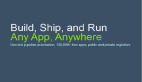CSS @scope 如何取代 BEM

前端工程師最常見且最具挑戰性的問題之一是 CSS 命名約定。隨著 Block Element Modifier(BEM)方法的流行,許多人習慣于按照一種可維護的模式組織他們的樣式。
即將在 Chrome 瀏覽器中實施的 @scope 允許在樣式表中對樣式進行塊級作用域劃分,從而進一步提高了 BEM 的性能。這將使樣式表更易于維護,同時對 CSS 級聯進行更嚴格的控制。
在這篇文章中,我們將展示如何在 Chrome 中使用 @scope 特性,以及如何使用它來替換前端項目中的 BEM。我們通過幾個例子進行講解,你可以在 GitHub 上的示例項目中查看并跟隨操作。
CSS @scope 是什么?
在即將發布的 Chrome 118 版本中,@scope 特性創建了 CSS 樣式的塊級作用域。這給了開發者對 CSS 樣式更多的控制權,因為我們現在可以在 CSS 文件中直接為視圖的不同部分明確定義作用域。
請看下面的 HTML 示例:
<main className="sample-page">
<h1>With Scope</h1>
<section className="first-section">
<p>some text</p>
<p>
some text and then a <a href="/">back link</a>
</p>
</section>
<section className="second-section">
<h2>Dog Picture</h2>
<div>
<p>second section paragraph text</p>
</div>
<img src={'./DOG_1.jpg'} alt="dog" />
</section>
</main>在此 HTML 中,我們可以使用以下方法對 second-section 樣式區域內的元素進行樣式設置:
.second-section {
display: flex;
flex-direction: column;
border: solid;
padding: 40px;
margin: 20px;
}
@scope (.second-section) {
h2 {
text-align: center;
}
img {
max-width: 400px;
max-height: 100%;
}
div {
display: flex;
justify-content: center;
margin: 20px;
}
p {
max-width: 200px;
text-align: center;
background-color: pink;
color: forestgreen;
padding: 10px;
border-radius: 20px;
font-size: 24px;
}
}使用 @scope 時,還可以創建一個 "甜甜圈 "作用域,為一組樣式及其中的元素定義起始和結束部分。使用上述相同的 HTML,甜甜圈作用域可以定義從 sample-page 的起始區域到 second-section 樣式區域的樣式:
/* donut scope */
@scope (.sample-page) to (.second-section) {
p {
font-size: 24px;
background-color: forestgreen;
color: pink;
text-align: center;
padding: 10px;
}
a {
color: red;
font-size: 28px;
text-transform: uppercase;
}
}最棒的是,它的功能與使用 BEM 造型非常相似,但代碼量更少。
瀏覽器支持 CSS @scope
截至2023年10月2日,CSS @scope 還未正式發布,因此需要開啟實驗性網絡功能標志來使用它。要做到這一點,首先在 Chrome 中打開一個標簽頁,前往 chrome://flags/,然后搜索并啟用“實驗性網絡平臺功能”標志:
什么是 BEM
BEM 是一種在HTML視圖中分組樣式的方式,可以輕松地進行導航。
考慮到一個大型 HTML 頁面有許多具有不同樣式的元素。在設置了幾個初始樣式名稱后,隨著頁面的擴展,要保持樣式就會變得很困難。BEM 試圖通過圍繞實際樣式來構建樣式名來緩解這一問題。
block 是一個包含 HTML 元素。考慮一下類似這樣的 HTML。
<main className="sample-page">
<h1 className="sample-page__title">With BEM</h1>
<section className="sample-page__first-section">
<p className="sample-page__first-section--first_line">
some text
</p>
<p className="sample-page__first-section--second-line">
some text and then a{' '}
<a
className="sample-page__first-section--second-line-link"
href="/"
>
back link
</a>
</p>
</section>
</main>在此 HTML 中。
- 塊 = sample-page 樣式就是 block 樣式,因為它包裹了一組元素。
- 元素 = 在為 <h1> 元素設計樣式時,該元素被視為 element ,因此會在樣式名稱中添加額外的 __ ,從而創建 sample-page__title 。 sample-page__first-section 也是如此。
修改器 = 當在 <section> 元素中為 <p> 元素設計樣式時,樣式名稱會多出一個 --first-line ,從而創建 sample-page__first-section--first-line ,所以:
- 塊為 sample-page。
- 元素是 first-section。
- 修飾詞是 first-line。
BEM 的擴展性很好,尤其是在使用 SASS 將樣式分組并使用 & 操作符創建類似內容時:
.sample-page {
display: flex;
flex-direction: column;
margin-top: 10px;
&__title {
font-size: 48px;
color: forestgreen;
}
&__first-section {
font-size: 24px;
border: solid;
padding: 40px;
margin: 20px;
&--first-line{
font-size: 24px;
background-color: forestgreen;
color: pink;
text-align: center;
padding: 10px;
}
}
}難點在于,在一個大型項目中,這會產生非常大的 CSS 或 SASS 文件,而這些文件仍然很難進行大規模管理。可以使用 @scope 替換 BEM 樣式,使樣式定義更小、更易于管理。
使用@scope重構BEM
展示使用 @scope 的優勢的最佳方式是在使用 React 等主流框架或庫的應用程序中使用 @scope。在 GitHub 上的示例應用程序中, react-example 文件夾中有一個項目,其中的頁面首先使用 BEM 進行了樣式設計,然后使用 @scope 進行了重構。
可以運行應用程序并單擊 WithBEM 或 WithScope 按鈕來查看具體實現。組件和樣式表都有相應的名稱,前綴為 WithBEM 或 WithScope ,分別位于 pages 和 styles 文件夾中。
從 BEM 樣式組件 WithBEMPage.tsx 開始,我們首先看到了用 BEM 方法設計的 HTML 樣式:
<main className="sample-page">
<h1 className="sample-page__title">With BEM</h1>
<section className="sample-page__first-section">
<p className="sample-page__first-section--first_line">
some text
</p>
<p className="sample-page__first-section--second-line">
some text and then a{' '}
<a
className="sample-page__first-section--second-line-link"
href="/"
>
back link
</a>
</p>
</section>
<section className="sample-page__second-section">
<h2 className="sample-page__second-section--title">
Dog Picture
</h2>
<div className="sample-page__second-section--div">
<p className="sample-page__second-section--div-paragraph">
second section paragraph text
</p>
</div>
<img
className="sample-page__second-section--image"
src={'./DOG_1.jpg'}
alt="dog"
/>
</section>
</main>在組件 WithScopePage.tsx 中,我們可以通過以下內容看到重構是多么干凈利落:
<main className="sample-page">
<h1>With Scope</h1>
<section className="first-section">
<p>some text</p>
<p>
some text and then a <a href="/">back link</a>
</p>
</section>
<section className="second-section">
<h2>Dog Picture</h2>
<div>
<p>second section paragraph text</p>
</div>
<img src={'./DOG_1.jpg'} alt="dog" />
</section>
</main>要將 BEM 重構為 @scope ,只需找到樣式組,然后適當添加您的作用域樣式。我們先來看看標題部分。在原始的 WithBEMPage.tsx 文件中,每個部分都定義了不同的樣式。而在 @scope 版本中,則為特定元素定義了更簡潔的樣式:
.sample-page {
display: flex;
flex-direction: column;
margin-top: 10px;
}
/* replaced */
/* .sample-page__title {
font-size: 48px;
color: forestgreen;
} */
/* donut scope */
@scope (.sample-page) to (.first-section) {
h1 {
font-size: 48px;
color: forestgreen;
}
}同樣,在第一部分內容中,原始 BEM 風格如下:
.sample-page__first-section {
font-size: 24px;
border: solid;
padding: 40px;
margin: 20px;
}
.sample-page__first-section--first_line {
font-size: 24px;
background-color: forestgreen;
color: pink;
text-align: center;
padding: 10px;
}
.sample-page__first-section--second-line {
font-size: 24px;
background-color: forestgreen;
color: pink;
text-align: center;
padding: 10px;
}
.sample-page__first-section--second-line-link {
color: red;
font-size: 28px;
text-transform: uppercase;
}用 @scope 重構第一部分,我們現在就有了一個更簡潔的樣式定義:
.first-section {
font-size: 24px;
border: solid;
padding: 40px;
margin: 20px;
}
/* donut scope */
@scope (.sample-page) to (.second-section) {
p {
font-size: 24px;
background-color: forestgreen;
color: pink;
text-align: center;
padding: 10px;
}
a {
color: red;
font-size: 28px;
text-transform: uppercase;
}
}這樣做的另一個好處是,HTML 視圖更小,更容易閱讀。考慮到之前。
<section className="sample-page__first-section">
<p className="sample-page__first-section--first_line">
some text
</p>
<p className="sample-page__first-section--second-line">
some text and then a{' '}
<a
className="sample-page__first-section--second-line-link"
href="/"
>
back link
</a>
</p>
</section>然后。
<section className="first-section">
<p>some text</p>
<p>
some text and then a <a href="/">back link</a>
</p>
</section>通過這兩個示例組件,我們可以對每個部分進行重構。最終注意到它是如何使樣式更簡潔、更易讀的。
@scope 與 BEM 相比的其他優勢
除了將 BEM 重構為 @scope 的優勢外,使用 @scope 還可以更好地控制 CSS 級聯。CSS 級聯是一種算法,它定義了網絡瀏覽器如何處理組成 HTML 頁面上元素的樣式條件。
在處理任何前端項目時,開發者可能需要處理由于樣式層疊而產生的奇怪結果。通過使用@scope,可以通過緊密限定元素范圍來控制層疊的副作用。
文件 no_scope.html 的樣式和一些元素定義如下:
<!DOCTYPE html>
<html>
<head>
<title>Plain HTML</title>
<style>
.light {
background: #ccc;
}
.dark {
background: #333;
}
.light a {
color: red;
}
.dark a {
color: yellow;
}
div {
padding: 2rem;
}
div > div {
margin: 0 0 0 2rem;
}
p {
margin: 0 0 2rem 0;
}
</style>
</head>
<body>
<div class="light">
<p><a href="#">First Level</a></p>
<div class="dark">
<p><a href="#">Second Level</a></p>
<div class="light">
<p><a href="#">Third Level</a></p>
</div>
</div>
</div>
</body>
</html>結果如下:

這里的問題是,根據已定義的 CSS, Third Level 應為紅色文本,而不是黃色。這是 CSS 級聯的副作用,因為頁面樣式是根據外觀順序來解釋的,因此 Third Level 被認為是黃色而不是紅色。通過 Bram.us 原文中的圖表,我們可以看到 CSS 級聯評估選擇器和樣式的順序:

如果不使用 @scope ,CSS 級聯將直接從 "特定性 "轉為 "外觀順序"。使用 @scope 后,CSS 級聯將首先考慮 @scope 元素。您可以通過在示例中為 .light 和 .dark 樣式添加 @scope 來了解其效果。
首先,將原始 HTML 和 CSS 修改如下:
<!DOCTYPE html>
<html>
<head>
<title>Plain HTML</title>
<style>
.light {
background: #ccc;
}
.dark {
background: #333;
}
div {
padding: 2rem;
}
div > div {
margin: 0 0 0 2rem;
}
p {
margin: 0 0 2rem 0;
}
@scope (.light) {
:scope {
background: white;
}
a {
color: red;
}
}
@scope (.dark) {
:scope {
background: black;
}
a {
color: yellow;
}
}
</style>
</head>
<body>
<div class="light">
<p><a href="#">First Level</a></p>
<div class="dark">
<p><a href="#">Second Level</a></p>
<div class="light">
<p><a href="#">Third Level</a></p>
</div>
</div>
</div>
</body>
</html>輸出結果如下:

總結
在本文中,我們探討了將 BEM 風格應用程序重構為使用 Chrome 瀏覽器中新推出的 @scope 功能的方法。我們介紹了 @scope 的工作原理,然后將一個簡單的頁面從 BEM 重構為 @scope 。
新的 @scope 功能有可能成為前端開發人員的一大優勢。不過,其他瀏覽器也必須實現支持,這可能需要時間。在此之前,這絕對是一個有趣的功能,對前端項目的樣式設計可能會有很大幫助。